So deinstallieren und entfernen Sie Skype in Windows 10 (2021 Update)
Aktualisiert Marsch 2023: Erhalten Sie keine Fehlermeldungen mehr und verlangsamen Sie Ihr System mit unserem Optimierungstool. Holen Sie es sich jetzt unter - > diesem Link
- Downloaden und installieren Sie das Reparaturtool hier.
- Lassen Sie Ihren Computer scannen.
- Das Tool wird dann deinen Computer reparieren.
Skype hatte die beste Videokonferenzqualität, die ihresgleichen sucht. Das erste, was uns in den Sinn kam, als wir uns mit unseren Freunden und Kollegen verbinden wollten, war Skype oder Skype for Business. Aber nicht mehr! Die Kommunikationsplattform hat sich seit der Übernahme von Skype durch Microsoft im Jahr 2011 stark verändert. Jetzt lieben die Leute es nicht mehr so wie früher. Auf dieser Seite werden die Schritte zum Deaktivieren und Deinstallieren von Skype in Windows 10 erläutert.
Außerdem wird das Deinstallieren von Skype for Business in Windows 10 . Eines der nervigen Dinge an Skype ist, dass es sich von selbst öffnet. Es öffnet sich automatisch auf einem Laptop. Klingen diese Dinge ähnlich wie die Dinge, mit denen Sie konfrontiert sind? In diesem Handbuch helfen wir Ihnen dabei, wie Sie Skype auf Ihrem Computersystem entfernen können. Keine Sorge, es wird auch beim Start gestoppt .
Bereit, Skype zu deinstallieren? Atmen Sie tief ein!
So stoppen Sie den automatischen Start von Skype beim Start in Windows 10 (für immer deaktivieren)
Skype verwendet viele Ressourcen eines Computersystems, als es sollte. Wenn Sie möchten, dass Skype auf Ihrem Computersystem vorhanden ist und beim Start nicht geöffnet wird, können Sie es einfach über den Task-Manager deaktivieren. Sie können dies folgendermaßen tun:
- Im ersten Schritt müssen Sie die Task-Manager-Anwendung unter Windows 10 öffnen.
- Sie können entweder nach dem Task-Manager suchen und starten Sie es dann.
- Oder Sie können rechts auf die Menüleiste unten auf dem Desktop klicken und den Task-Manager auswählen.
- Sie sehen ein Task-Manager-Fenster.
- Die Standardregisterkarte ist ‚Prozess‘, um Skype zu deaktivieren, damit es nicht automatisch ausgeführt wird. Dazu müssen wir zur Registerkarte ‚Start‘ gehen.
- Klicken Sie nun auf die Registerkarte ‚Start‘ und scrollen Sie nach unten, bis Sie das Skype-Symbol sehen. Um diese Zeile auszuwählen, müssen Sie einmal klicken und dann rechts auf das Programm klicken und auf die Schaltfläche ‚Deaktivieren‘ klicken.
Wenn Sie die obigen Schritte genau ausführen, kann Skype dies nicht Öffnen Sie sich beim nächsten Start Ihres Computersystems von selbst. Auf diese Weise haben Sie die Ausführung von Skype zusammen mit anderen Apps unter Windows 10 gestoppt. Wenn Sie Skype jedoch vollständig von Ihrem Computersystem entfernen möchten, müssen Sie die folgenden Schritte ausführen.
7 beste Möglichkeiten zum Deaktivieren und Deinstallieren von Skype unter Windows 10 2021
Zunächst müssen Sie berücksichtigen, dass Sie Skype vorzeitig beenden und sicherstellen müssen, dass die Dienste nicht im Hintergrund ausgeführt werden . Die Methoden werden unten beschrieben.
- Im ersten Schritt müssen Sie Skype schließen. Um es zu öffnen, müssen Sie auf X in der oberen rechten Ecke klicken, das beim Scrollen rot hervorgehoben wird.
- Nun sehen Sie nach unten, um das Skype-Symbol in der Windows-Navigation zu finden Bar. Klicken Sie nun mit der rechten Maustaste auf das Bild und dann auf Skype beenden.
- Jetzt können Sie mit einer der folgenden Methoden mit der Deinstallation fortfahren.
Deinstallation Skype über die Systemsteuerung in Windows 10
Eine der einfachsten Möglichkeiten, Skype oder eine andere Anwendung zu deinstallieren, ist die Systemsteuerung. Auf diese Weise können Sie Verknüpfungen wie Skype for Business nicht versehentlich löschen. Sie müssen wissen, dass die Skype-Anwendung sowohl für Windows als auch für den Desktop verfügbar ist. Sie können Skype herunterladen, indem Sie es von der Skype-Website herunterladen und die App aus dem Windows Store installieren.
- Sobald das Skype vollständig geschlossen ist, müssen Sie zur linken Seite der Windows-Navigationsleiste gehen und indem Sie in die Suchleiste von Cortana nach dem Control Panel suchen.
- Wenn das Control Panel geöffnet wird, müssen Sie auf die Option ‚Programm deinstallieren‘ unten links klicken.
- Um Skype zu finden, scrollen Sie durch die Liste der Programme auf Ihrem Computersystem. Jetzt müssen Sie mit der rechten Maustaste darauf klicken und ‚Deinstallieren‘ auswählen.
- Jetzt soll Windows Skype installieren. Sobald dies erledigt ist, erhalten Sie eine Eingabeaufforderung.
SIEHE AUCH : So umgehen und entfernen Sie das BIOS-Passwort ( Tutorial).
Skype mithilfe der Einstellungen deinstallieren
Sie können Skype auch deinstallieren, indem Sie bestimmte Änderungen an den Einstellungen vornehmen. Dazu müssen Sie die folgenden Schritte ausführen:
- Im ersten Schritt müssen Sie dort im Suchfeld von Cortana ‚Programme‘ eingeben und dann auf ‚Programme hinzufügen oder entfernen‘ klicken Option.
- Beim Öffnen müssen Sie auf Apps und Funktionen klicken. Scrollen Sie nun nach unten zur Skype-Anwendung. Jetzt sehen Sie, dass beide Versionen auf dem Computersystem angezeigt werden. Sie müssen auf eine davon klicken und auf die Schaltfläche zum Deinstallieren klicken. Wenn der erste Vorgang abgeschlossen ist, müssen Sie dasselbe mit dem anderen tun.
Entfernen aller Dateien und Daten von Skype
- < Es ist sehr sicher, dass selbst wenn Sie die Skype-Anwendung bereits von Ihrem Computersystem deinstalliert haben, noch einige Skype-Restdateien auf Ihrem Computersystem vorhanden sind. Sie nehmen sogar den nötigen Platz ein. Um sie zu finden und zu löschen, müssen Sie die Tasten Windows + R drücken und dann% appdata% in das angezeigte Dialogfeld eingeben. Hinweis: Auf den meisten Computersystemen befindet sich das Windows-System zwischen ALT und FN.
- Wenn Sie auf die Schaltfläche OK klicken, wird das folgende Fenster angezeigt:
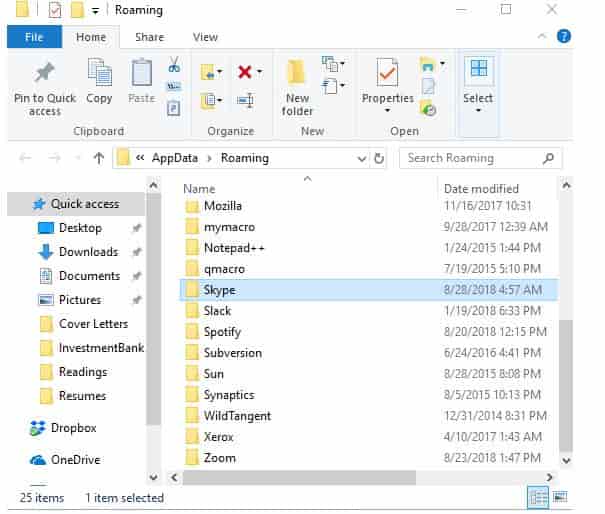
- Jetzt müssen Sie nach unten scrollen und Skype suchen.
- Klicken Sie mit der rechten Maustaste darauf und wählen Sie Löschen. Beachten Sie, dass dadurch auch Ihr Chat-Verlauf gelöscht wird. Wenn Sie jedoch den Skype-Verlauf speichern möchten, müssen Sie die Datei und den Ordner mit Ihrem Skype-Benutzernamen öffnen. Was Sie tun müssen, ist es zu kopieren und diese Datei an einer anderen Stelle einzufügen.
- Schließlich müssen Sie Einträge in Ihrer Registrierung bereinigen. Klicken Sie erneut auf die Windows + R-Tasten. Geben Sie dann ‚Regedit‘ ein und drücken Sie die Eingabetaste.
- Die folgende Datei wird angezeigt.
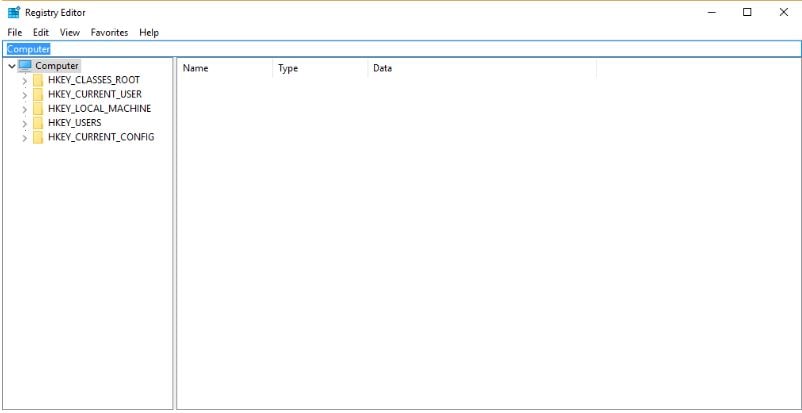
- Wählen Sie Bearbeiten und suchen Sie dann
- Sie müssen Skype eingeben. Es werden 50 verschiedene Einträge angezeigt, die Sie einzeln auswählen müssen.
Hinweis: Sie müssen vorsichtig sein, wenn Sie Ihre Registrierung ändern, da ein schwerwiegendes Problem auftreten kann . Es wird empfohlen, den Registrierungseditor in Windows 10 zu sichern.
Skype direkt von Ihren System-Apps deinstallieren
Sie können Skype direkt deinstallieren, wenn Sie wissen, wo sich die Skype-Datei auf Ihrem Computersystem befindet. Es wird für viele Benutzer im Programmordner gespeichert. Meistens ist das Skype-Symbol, das wir auf dem Desktop sehen, eine Verknüpfung, nicht die eigentliche Datei, die Sie deinstallieren möchten. Dazu müssen Sie die folgenden Schritte ausführen:
Wichtige Hinweise:
Mit diesem Tool können Sie PC-Problemen vorbeugen und sich beispielsweise vor Dateiverlust und Malware schützen. Außerdem ist es eine großartige Möglichkeit, Ihren Computer für maximale Leistung zu optimieren. Das Programm behebt häufige Fehler, die auf Windows-Systemen auftreten können, mit Leichtigkeit - Sie brauchen keine stundenlange Fehlersuche, wenn Sie die perfekte Lösung zur Hand haben:
- Schritt 1: Laden Sie das PC Repair & Optimizer Tool herunter (Windows 11, 10, 8, 7, XP, Vista - Microsoft Gold-zertifiziert).
- Schritt 2: Klicken Sie auf "Scan starten", um Probleme in der Windows-Registrierung zu finden, die zu PC-Problemen führen könnten.
- Schritt 3: Klicken Sie auf "Alles reparieren", um alle Probleme zu beheben.
- Im ersten Schritt müssen Sie Skype in das Suchfeld der Cortana in der unteren linken Ecke
- As eingeben Wenn die App angezeigt wird, müssen Sie mit der rechten Maustaste darauf klicken und sie deinstallieren.
- Diese Methode gilt für die Skype-Anwendung, entweder Sie haben die Installationsdatei aus dem Microsoft Store oder von skype.com heruntergeladen.
So deinstallieren Sie Skype mit Deinstallationsprogrammen von Drittanbietern
Wenn Sie mit den oben genannten Optionen Skype nicht löschen konnten, können Sie sich jederzeit an ein Installationsprogramm von Drittanbietern wenden . Sie haben zwei gute Optionen, die wir geteilt haben. Sie sind zwar nicht kostenlos, bieten aber dennoch kostenlose Testversionen an, mit denen viele Programme, einschließlich Skype, deinstalliert werden. Die Installationsprogramme von Drittanbietern lauten wie folgt:
- IObit-Deinstallationsprogramm-1. bestes Tool
Beim Herunterladen und Installieren des Programms Beim Start wird eine Liste aller Programme angezeigt. Sie müssen dort Skype in das Suchfeld eingeben oder nach unten scrollen, um es zu finden. Sobald dies erledigt ist, müssen Sie auf das Papierkorbsymbol auf der rechten Seite klicken, um es zu deinstallieren.
Laden Sie IObit Uninstaller 9 (Neueste)
herunter
- CleanMyPC-Zweitbeste Wahl
Wenn Sie das Programm herunterladen und installieren, müssen Sie links nach der Funktion ‚Multi-Deinstallationsprogramm‘ suchen Panel. Jetzt können Sie eine Liste der Programme anzeigen, die Sie auf Ihrem Computersystem installiert haben. Jetzt müssen Sie nach unten scrollen, um Skype zu finden, und auf das kleine Kästchen auf der linken Seite klicken. Wenn das Grün deinstalliert wird, wird die Schaltfläche angezeigt.
Obwohl wir gute Erinnerungen daran haben, über Skype mit Freunden anzurufen und zu chatten, wird WhatsApp und Messenger für Videoanrufe und SMS als praktischer angesehen. Das Microsoft-Ökosystem ist der einzige Vorteil, den Skype gegenüber den anderen Social-Media-Plattformen hat. Skype ist normalerweise vorinstalliert, wenn es auf einem Windows-Computersystem nicht dringend empfohlen oder leicht zugänglich ist.
Der Punkt, der hier hervorgehoben werden muss, ist, dass Skype auf unserem Computersystem vorhanden ist, seine Verwendung jedoch geringer geworden ist. Der Hauptgrund, warum wir Skype entfernen möchten, liegt in der automatischen Ausführung.
Viele Menschen mögen Skype auch nicht, weil es schlecht funktioniert, die Benutzeroberfläche veraltet ist und eine nachrichtenbasierte Plattform pusht, obwohl sie sich auf das konzentriert, was es gemacht hat Ein großer Name: Videoanrufe. Aus diesem und vielen anderen Gründen wird davon ausgegangen, dass Facebook Messenger und WhatsApp eine gute Leistung erbringen.
CleanMyPC (neueste Version) herunterladen
Have Sie haben Skype bereits deaktiviert?
In diesem Handbuch haben wir erklärt, wie Sie Skype unter Windows 10 gründlich deinstallieren und deaktivieren können. Dieses Tutorial hilft Ihnen auch dabei, Skype für Unternehmen zu löschen . Skype war in letzter Zeit für viele von uns weniger interessant. Verstehen Sie mich nicht falsch, es ist immer noch großartig und funktioniert fantastisch, aber andere Anruf-und Chat-Apps wie Whatsapp, Viber und Messenger bevorzugen mehr.

